MacPhun Tonality Pro : métamorphoses monochromatiques
Publié le 14 octobre 2014 dans Articles et dossiers par Volker Gilbert
Calques et outils de retouche locale
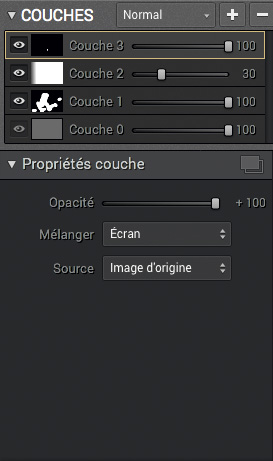 La retouche locale est un des oublis (volontaires) de DxO FilmPack alors que c’est également du cheval de bataille du rival le plus vaillant, Nik Silver Efex Pro. Heureusement, Tonality Pro se range du côté des bons élèves en proposant des outils de correction locale très puissants dont les gènes proviennent à la fois de Lightroom et Photoshop : une architecture de calques et masques de fusion tirant parti des outils Pinceau, Gomme et Filtre gradué pour sélectionner les régions à retoucher. L’utilisation des calques est un jeu d’enfant : il suffit de cliquer dans le menu Couches sur l’icône « + » pour créer un nouveau calque, accompagné d’un masque de fusion. Celui-ci applique les réglages sélectionnés à l’image entière pour peu que vous ne spécifiiez pas la zone à modifier avec l’un des trois outils de correction locale.
La retouche locale est un des oublis (volontaires) de DxO FilmPack alors que c’est également du cheval de bataille du rival le plus vaillant, Nik Silver Efex Pro. Heureusement, Tonality Pro se range du côté des bons élèves en proposant des outils de correction locale très puissants dont les gènes proviennent à la fois de Lightroom et Photoshop : une architecture de calques et masques de fusion tirant parti des outils Pinceau, Gomme et Filtre gradué pour sélectionner les régions à retoucher. L’utilisation des calques est un jeu d’enfant : il suffit de cliquer dans le menu Couches sur l’icône « + » pour créer un nouveau calque, accompagné d’un masque de fusion. Celui-ci applique les réglages sélectionnés à l’image entière pour peu que vous ne spécifiiez pas la zone à modifier avec l’un des trois outils de correction locale.
- Sélectionnez le mode Pinceau (raccourci B), puis peignez sur les zones à corriger, tout en contrôlant le diamètre, l’opacité et douceur de transition du pinceau.
- Passez en mode Gomme (raccourci E) pour effacer les traces laissées par le pinceau lorsque celui-ci a débordé sur les parties voisines.
- Optez pour le mode Outil dégradé (raccourci G) pour appliquer un dégradé linéaire sur l’image ou une partie de l’image. Il est possible de définir les points de départ et d’arrivée du dégradé ainsi que sa position, inclinaison et opacité.
Vous pouvez accumuler jusqu’à huit calques (cinq dans la version standard de Tonality), choisir pour chacun le mode de fusion le plus approprié et contrôler son opacité et sa source (image d’origine ou calque précédent). Quant aux masques de fusion, vous pouvez les invertir, remplir, effacer ou en copier le contenu vers un autre masque.
Malheureusement, les calques sont automatiquement aplatis lors du passage entre Tonality Pro et l’application hôte. Si vous utilisez Aperture, Lightroom et Elements, la seule manière de conserver le fichier ainsi que ses réglages en vue de leur utilisation ultérieure consiste alors à les enregistrer sous la forme d’un fichier au format propriétaire (. mpi). Les utilisateurs de Photoshop peuvent désormais tirer parti des filtres dynamiques, lesquels permettent de sauvegarder les réglages au sein d’un fichier au format PSD.


Et comme marge d’amélioration, une version Windows, car un nombre non négligeable de photographes y compris pro travaillent sous Windows !
Oui, je suis tout à fait d’accord avec vous, travaillant avec les deux OS à la fois !
Je dis cela car j’aimerai vraiment tester la bête, pas juste pour faire le malin, hein !
Bonjour Volker
Un article assez bien réalisé qui donne à penser que le logiciel n’est peut être que trop tourner vers le débutant qui n’a jamais vu un film ou un agrandisseur en effet.
En fait plutôt que nous focaliser sur d’éventuels outils qui seraient dédiés (ou pas) je penses qu’il est plus judicieux de s’organiser à bien maîtriser son outils permettant de travailler les raw.
Par exemple dans Capture One Pro nous avons tout ce que nous souhaitons pour faire des images monochrome et la version 8 nous a apporté un très bel outil très performant quant à la simulation de grain. Pour ma part, avec Capture One Pro je n’ai besoin de rien d’autre et ce logiciel fonctionne sur Mac et sur PC.
Qui plus est, je trouve qu’utiliser juste son logiciel de RAW permet d’avoir des images beaucoup moins « signées » voir des fois qui respirent trop ce qui sort d’un plugin.
Mais ce n’est que mon humble avis 😉
Pour ma part, je pourrais me contenter de Camera Raw/Lightroom ou Capture One et quelques fonctionnalités de Photoshop, laissant complètement de côté les plug-ins avec leurs paramètres prédéfinis multiples et leurs rendus souvent trop typés. Mais il faut aussi tenir compte du marché des logiciels photo qui, un peu comme celui des appareils photo, foisonne de formules « prêtes à consommer » pour tous ceux qui n’ont aucune idée de l’image finale et de la manière la plus appropriée pour l’obtenir et qui sont donc très friands de ce que proposent des éditeurs et fabricants 😉
Je suis bien de cet avis. En ce qui me concerne, Capture One Pro 8 suffit largement à mes besoins et de temps un peu de photoshop pour les travaux de retouches ou de photomontages.
Tout le reste je lui trouve un côté à trop vouloir amuser le grand public des débutants avec des images trop stéréotypées voir parfois totalement laides en terme de rendu en étant bien trop éloigné même d’un réel rendu photographique.
En fait, bien souvent les plugin sont à la l’image ce que la mâle bouffe est à la gastronomie quand on est fin gourmet et qu’on dispose de quelques véritables papilles gustatives ont ne veut pas de sandwich tout prêt composé à partir d’une recette plus que banale
Merci beaucoup, Volker.
Meilleurs vœux de la part de Macphun!
Hallo Volker,
vielen Dank für den tollen Artikel. Es freut mich sehr, dass Du Dir die Software genauer angeschaut hast. Ich freue mich Dich beim Salon zu sehen! Viele Grüße Julia
Hallo Julia,
ich werde auch zum Salon kommen, allerdings nicht die ganze Zeit dortbleiben. Wann bist Du dort ?
Bonsoir,
J’ai installé Tonality Pro (plug in) dans lightroom, mais je viens de réaliser que la version est en anglais? Il y a-t-il une possibilité de changer la langue du software?
Merci
Est-ce que la réinstallation de Tonality Pro vous a permis de changer la langue ?
Bonjour a tous …
Je me sers de Tonality depuis une semaine et j’avoue que les résultats sont assez bluffant
Une question: le fichier .mpt obtenu, comment le transformer en .jpeg?
Merci d’avance pour vos réponses
pour obtenir une image en jpeg il faut, sous « fichier » descendre à « export vers images » et choisir « Jpeg » évidemment